视云闪播无声音怎么办?视云闪播无声音的解决方法
更新日期:2023-09-23 13:20:32
来源:系统之家
手机扫码继续观看

视云闪播是一款多功能方便操作的视频播放软件,播放的视频超级高清,有时候遇到视云闪播无声音怎么办?接下来我们一起往下看看视云闪播无声音的解决方法吧。
方法步骤
1、下面来说说怎么调节声音,如果用户在进入到播放画面中时出现了没有声音的情况,很大程度上可能是“音频设置”没有打开,用户只需要直接在播放界面的右上角找到“音频设置”选项点击开启即可,这也是很多用户们会出现的问题;
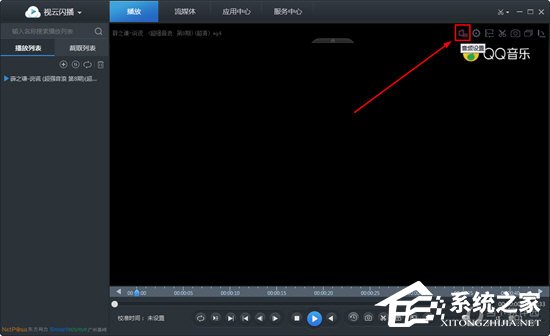
2、解决了没有声音的问题,接下来可以来说说怎么调声音了,在视云闪播中,并不能调节太多的声音设置,软件基本上保持了原本视频文件的原生,不过用户可以自行选择调节视频声音中的杂音,在界面的右上角找到“视频设置”选项进行点击;
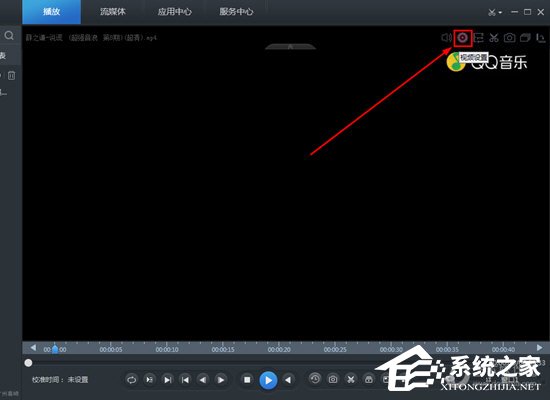
3、出现视频参数的界面之后,在左边一栏的选项中找到“去噪”功能,点击启用去噪之后就可以清楚视频中的各种杂音,将会只保留主要的声音,用户可以在设置时一边播放一边调节,直到自己满意为止。
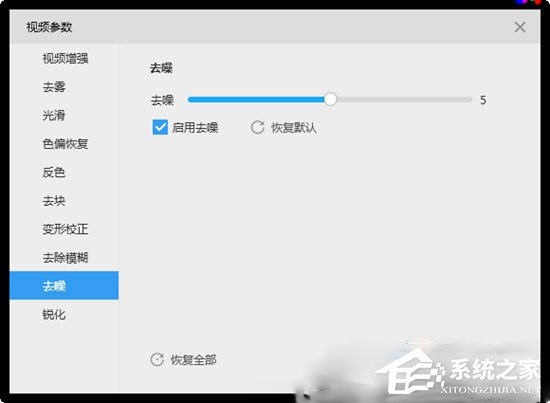
以上就是视云闪播无声音怎么办的全部内容,按照以上的方法操作,你就能轻松的掌握视云闪播无声音的解决方法了。
该文章是否有帮助到您?
常见问题
- monterey12.1正式版无法检测更新详情0次
- zui13更新计划详细介绍0次
- 优麒麟u盘安装详细教程0次
- 优麒麟和银河麒麟区别详细介绍0次
- monterey屏幕镜像使用教程0次
- monterey关闭sip教程0次
- 优麒麟操作系统详细评测0次
- monterey支持多设备互动吗详情0次
- 优麒麟中文设置教程0次
- monterey和bigsur区别详细介绍0次
系统下载排行
周
月
其他人正在下载
更多
安卓下载
更多
手机上观看
![]() 扫码手机上观看
扫码手机上观看
下一个:
U盘重装视频












